С пускането на iTunes 11, Apple направи някои съществени промени в медийния плейър. Докато Apple е премахнала някои елементи, включително Cover Flow и iTunes DJ, тя предлага редица други функции, като нова функция за възпроизвеждане "Up Next" и радикално променен прозорец на MiniPlayer. Въпреки че има някои големи промени в програмата, същността на iTunes е все още там; въпреки това има няколко хълцания, с които може да се сблъскате, когато го използвате, които изискват малки корекции на поведението от ваша страна, за да се справите. Това може да е толкова просто, колкото да кликнете върху нова опция или да изберете функция от менюто.
Когато възпроизвеждате песни, стандартните опции за двукратно щракване върху заглавие или избиране на него и натискане на бутона за възпроизвеждане ще ви заведат, а преминаването към нова песен по подобен начин също трябва да работи; Новата нова функция на Apple за следващата вече има приоритет, когато се използва, така че това поведение се променя, ако използвате тази функция.
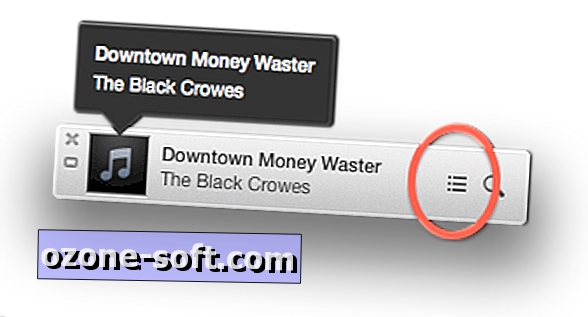
Например, ако имате албум като свиренето на Вивалди "Четири сезона", а в средата искате да имате следващата песен "Лошо" на Майкъл Джексън, можете да кликнете с десен бутон върху тази песен или да кликнете върху стрелката до името й и изберете "Play Next" или "Add to Up Next", за да го добавите в списъка "Напред" и да го пуснете или други, когато текущата песен свърши, преди iTunes да се върне в "The Four Seasons". Можете също така да добавяте песни директно към този плейлист, като задържите клавиша Option и щракнете върху бутона плюс, който се появява до името му в библиотеката iTunes.
Ако опитате тази функция, тогава приоритизацията на Up Next означава, че iTunes ще ви покаже предупреждение или да възпроизведете текущата песен, или да изчистите списъка Up Next, ако се опитате да промените песните. Без да сте запознати с Up Next, това предупреждение първоначално може да няма много смисъл, но просто означава, че вече сте създали временен плейлист от песни, който да се възпроизвежда следващата. Докато това предупреждение предоставя опциите за управление на тази ситуация, докато не свикнете с Up Next, може да срещнете тази грешка няколко пъти.
Прочетете повече за функцията Up Next и как да я използвате.
Друга характеристика, която Apple е променила малко, е опцията Genius на iTunes за създаване на предложени плейлисти въз основа на наличната ви музика и текущия избор на песен. За да направите това, просто кликнете върху стрелката до името на песента (или щракнете с десния бутон върху нея) и изберете "Стартиране на Genius;" ще се генерира нов активен плейлист. Като алтернатива можете да изберете опцията "Genius Mixes" в страничната лента, за да получите редица такива плейлисти въз основа на жанрите във вашата библиотека. Когато се възпроизвеждат, песните в тези плейлисти могат да се управляват от менюто Напред.
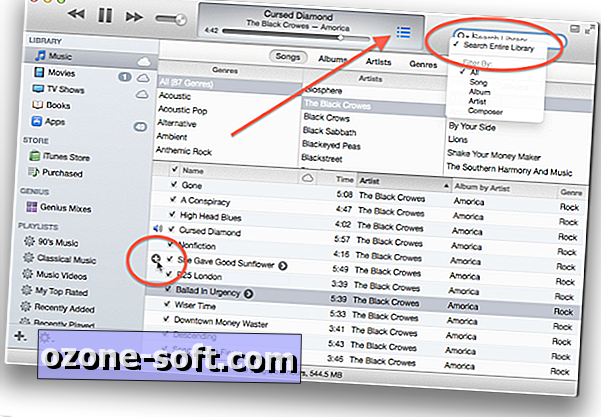
Функцията за търсене на iTunes също е претърпяла някои промени, където сега по подразбиране изброява резултатите в подменю на полето за търсене. Това меню предлага подобен подход към менюто Напред, където можете да кликнете върху символа плюс до песен или списък с албуми, за да го добавите към списъка Нагоре Следващ, или кликнете върху стрелката до песента за допълнителни опции, като например създаване на Genius плейлист въз основа на избор на песен.
Ако щракнете върху spyglass на менюто за търсене, ще видите опции за ограничаване на търсенията до име на песен, композитор, албум и други критерии, но освен това ще видите опция "Търсене на цялата библиотека", която е активирана по подразбиране. Тази функция активира новите резултати от търсенето, базирани на менюто, но ако вместо това предпочитате по-старата опция за филтриране, където резултатите от търсенето се разкриват във вашата библиотека, изберете тази функция, за да я махнете и деактивирате.
Въпреки новите възможности и подходи в iTunes 11, програмата все още запазва редица характеристики на по-старата версия на iTunes, които са просто скрити или забранени по подразбиране, което означава, че ако предпочитате някои от по-старите поведения на iTunes 10, тогава вие все още могат да разрешат някои от тях. Разбира се, функции като Cover Flow и iTunes DJ вече не са тук, но по отношение на интерфейса можете да го настроите малко, за да бъде подобен на предишната версия на iTunes.
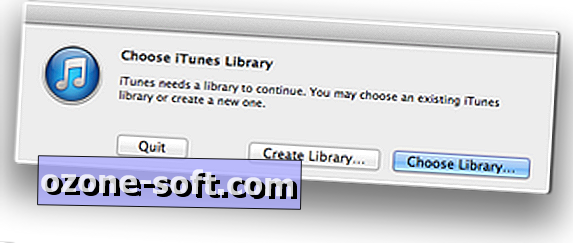
Първата е да промените поведението на търсенето, както е споменато по-горе, за да филтрирате iTunes библиотеката, вместо да предоставите меню за резултати. Освен това, по отношение на интерфейса, можете да активирате iTunes страничната лента от менюто Изглед (което сега връща цветни икони). Можете също да влезете в същото меню, за да разкриете лентата на състоянието в долната част на iTunes. За съжаление, някои функции като фона в табличен вид не могат да бъдат променени на по-тъмните цветове, които някои хора предпочитат, но докато това може да се осъществи чрез настройване на скритите настройки за iTunes 11, досега средствата за това не са били разкрити.
iTunes също така запазва някои функции за отстраняване на неизправности, които могат да бъдат полезни за управление на вашата библиотека от iTunes или добавки, които сте инсталирали за iTunes. Като задържите клавиша Option при зареждане на програмата, ще получите прозорец, който ви позволява да изберете нова iTunes библиотека или да създадете такава, която може да бъде удобна за запазване на отделните песни. Например, ако използвате GarageBand за композиране на музика и записване на компилирани песни в iTunes, тогава може да искате те да бъдат отделени от вашата друга музика, така че тази опция е чудесна. В допълнение към избора на библиотеки, като задържите Option-Command при стартиране, ще заредите iTunes в Safe Mode, за да забраните плъгини на трети страни, които могат да създадат проблеми с програмата.
В iTunes има последна функция, която, макар и да не е нова, може би е странно забавна и забавна. Изберете опцията About iTunes от менюто iTunes, след това като натиснете клавиша Option, можете да обърнете посоката на превъртане на кредитите на програмата. Това е може би една от най-безполезните функции на програмата, но ако се окажете изключително отегчени по всяко време, можете да използвате тази опция, за да гледате кредитите като превъртате нагоре и надолу до съдържанието на сърцето си.














Оставете Коментар